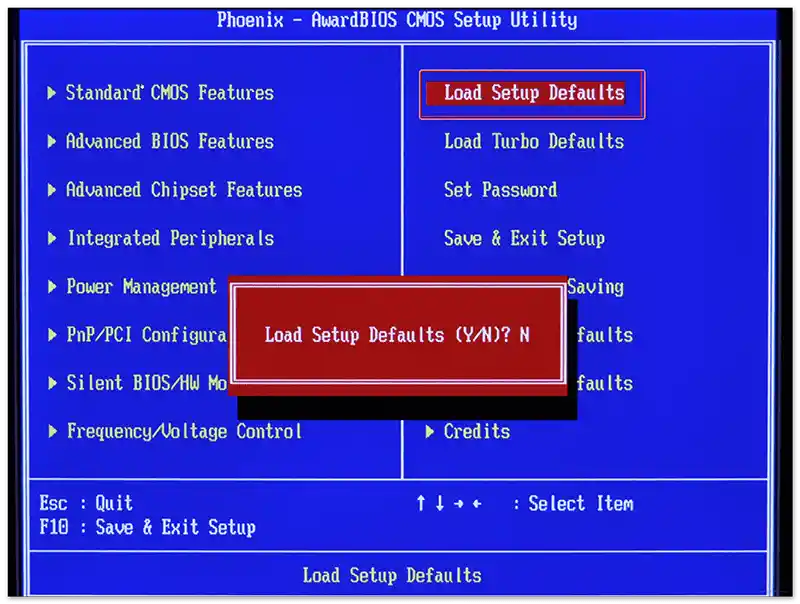Съдържание:
Метод 1: Проверка на хардуерното състояние
За съжаление, най-често разглежданата проблема възниква по хардуерни причини, затова е необходимо да се уверите в работоспособността на картата.
- Собствениците на настолни компютри трябва да се уверят, че видеокартата е правилно свързана към дънната платка. Свалете страничния капак, за да получите достъп до вътрешността на устройството и проверете как GPU-то седи в съответния слот – не трябва да се люлее или да виси под остър ъгъл (в корпуси с хоризонтално разположение). За справяне с последното можете да използвате различни видове опори – както самоделни, така и фабрични.
- Проверете също и захранването: конекторите трябва да са плътно в съответните гнезда, а самите кабели да са цели и без повреди.
- Накрая, ако на вашата дънна платка има няколко слота PCIe, опитайте да поставите картата в друг. Ако има само един, ще трябва да търсите друг компютър. Ако на втория конектор или ПК картата се разпознава и работи, това показва проблеми с "дънната платка", които не могат да бъдат отстранени в домашни условия.
- С лаптопите обаче всичко е много по-сложно – в повечето актуални модели видеочипът е запоен на платката и проблемите с неговото разпознаване сигнализират или за повреда, или за софтуерни сблъсъци (за тях ще бъде разказано по-долу). В повечето случаи, за съжаление, става въпрос за повреда, която могат да отстранят само специалисти в сервиз.
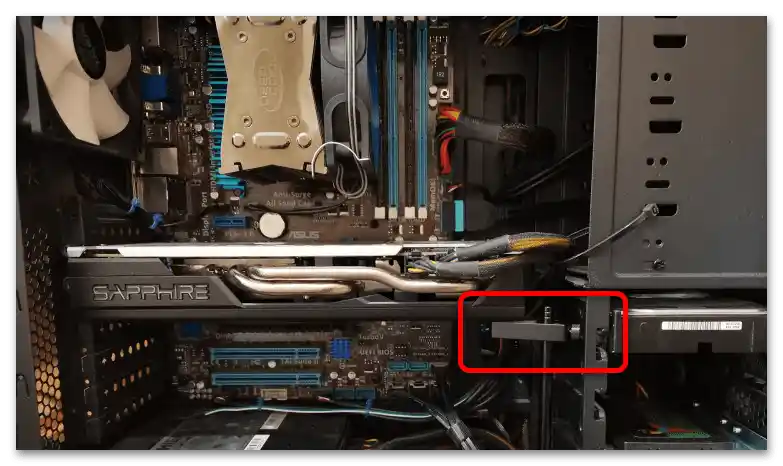


Напомняме, че не трябва да се опитвате да ремонтирате повредена видеокарта сами, тъй като по този начин можете окончателно да я повредите.
Метод 2: Преинсталиране на драйверите
Ако от хардуерна гледна точка всички необходими компоненти са 100% работоспособни, причината за проблема се крие в софтуерни сблъсъци. Най-често виновни са драйверите – инсталирана е остаряла и/или неподходяща версия, поради което ОС не може да разпознае GPU-то и да го активира.Следователно, за да се отстрани това, софтуерът трябва да бъде преинсталиран. Процедурата не е толкова проста, колкото може да изглежда, затова препоръчваме да се възползвате от следното ръководство.
По-подробно: Как да преинсталираме драйверите NVIDIA
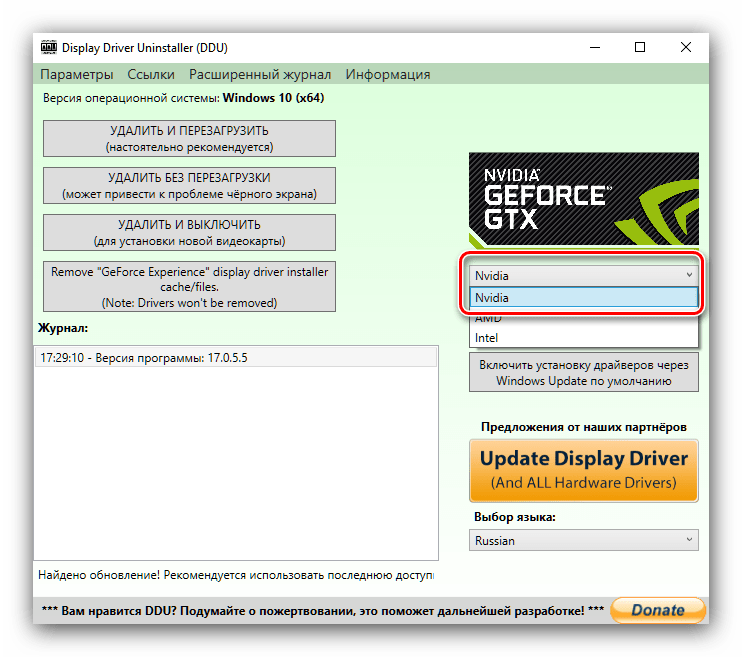
Метод 3: Възстановяване на целостта на системните файлове
Достатъчно рядко, но все пак понякога се случва така, че не драйверите са виновни, а операционната система: някои от нейните компоненти са повредени, което е повлияло на работата на периферията, включително и видеокартата. В такава ситуация решението е доста просто – проведете проверка на целостта на системните данни и ги възстановете при необходимост.
По-подробно: Възстановяване на целостта на системните данни в Windows 7 / Windows 10
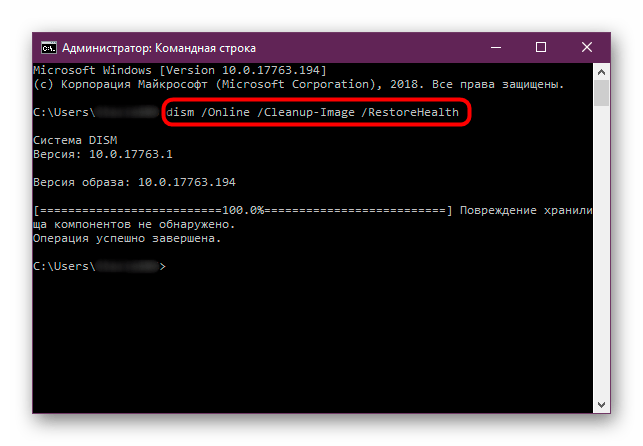
Също така не бива да забравяте за функционалността на точките за възстановяване – с тяхна помощ можете да възстановите работоспособността дори на система, която отказва да се стартира.
По-подробно: Използване на точки за възстановяване в Windows 7 / Windows 10
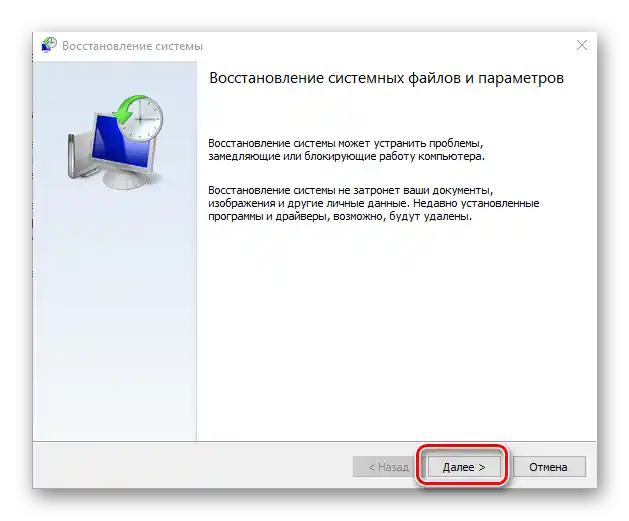
Метод 4: Нулиране на настройките на BIOS
Не бива да изключвате от списъка с причини и проблемите с настройките на BIOS – възможно е, поради срив или небрежност, той да е бил превключен в режим на работа само с интегрираната видеокарта или поради неправилно зададени параметри за овърклок, подсистемата за управление на платката да е изключила устройството, за да избегне повреда. Какъвто и да е конкретният източник, решението на подобен проблем е едно – параметрите на базовата система за вход-изход е най-добре да се нулират и след това да се настроят отново, но този път по-внимателно.
По-подробно:
Как да нулираме настройките на BIOS
Пример за настройка на BIOS настолен компютър и лаптоп